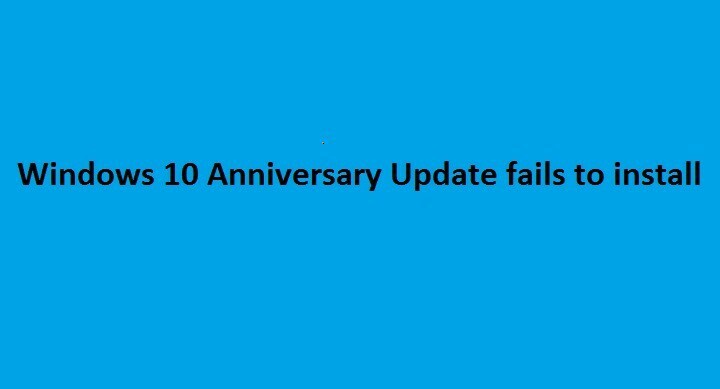
Acest software vă va menține drivere în funcțiune, astfel vă va proteja de erorile obișnuite ale computerului și de defecțiunile hardware. Verificați acum toate driverele în 3 pași simpli:
- Descărcați DriverFix (fișier descărcat verificat).
- Clic Incepe scanarea pentru a găsi toți driverele problematice.
- Clic Actualizați driverele pentru a obține versiuni noi și pentru a evita defecțiunile sistemului.
- DriverFix a fost descărcat de 0 cititori luna aceasta.
Actualizare Windows 10 Anniversary este în sfârșit aici. Utilizatorii Windows abia așteaptă să îl descarce pe mașinile lor și să testeze functii noi, dar, din păcate, nu toți au reușit să instaleze Actualizarea aniversară.
Înainte de a căuta o soluție, rețineți că actualizarea Windows 10 Anniversary se rostogolește în valuriși este posibil să nu fie disponibil pentru toți utilizatorii în același timp. În al doilea rând, Windows 10 rulează în prezent pe mai mult de
350 de milioane de dispozitive în întreaga lume, și lansarea actualizării la toate aceste dispozitive este un efort destul de mare pentru Microsoft.În al treilea rând, nicio tehnologie nu este protejată de erori. Din diverse motive, uneori chiar și cele mai fiabile și stabile sisteme de operare și dispozitive nu funcționează corect.
Utilizatorii se plâng de instalările eșuate ale actualizării aniversare
Actualizarea Windows 10 Anniversary nu face excepție de la regulă și mulți utilizatori au raportat deja probleme atunci când încearcă să instaleze actualizarea. Dezvoltatori Windows au fost primii care au întâmpinat eșecuri de instalare.
1. Probleme VM Hyper-V cu versiunea 1607
Ok, așa că am descărcat Windows 10 Enterprise Anniversary ISO de pe site-ul partenerului Microsoft.
Am creat o mașină virtuală Hyper-V pentru ao instala.
Minunat, imediat după ecranul de setări de personalizare, am primit această [eroare] și nu va merge mai departe. […]
Am reușit să trec peste asta pe VMWare prin dezactivarea tuturor accelerării video.
Acum, pentru a afla Hyper-V.
2. Utilizatorii au raportat că nu au putut finaliza instalarea Actualizării aniversare, susținând probleme cu restaurarea și descărcările blocate.
Așa că s-a descărcat și a trecut prin cea mai mare parte a procesului de instalare, dar la restartarea finală se spune „restoring previous versiunea de Windows ”și atunci când a pornit în cele din urmă sistemul de operare, tot spune că actualizarea este încă disponibilă... Deci cred că voi încerca din nou.
3. 0xa0000400, 0x80070057 erori întâmpinate de utilizatorii Windows 10 1607 timpurii
Alți utilizatori au întâlnit chiar coduri de eroare specifice, cum ar fi 0x80070057 și 0xa0000400, care le-au oprit din instalarea actualizării aniversare:
Primesc eroarea 0x80070057 în timp ce încerc să mă actualizez. Niciuna dintre soluțiile de pe web nu pare să funcționeze. Cunosc mai mulți oameni care au aceeași problemă. Care ar fi soluția?
4. Când Windows 10 încearcă să se actualizeze, ajunge la un anumit procent și apoi eșuează cu eroarea 0x80070005
Încerc să instalez actualizarea aniversară pentru versiunea 10. Versiunea mea actuală este 1511 (10586 494). Se descarcă bine, fișierul nu are erori, dar când încearcă să se actualizeze, ajunge la 2%, apoi eșuează cu eroarea 0x80070005. [...]
Ceva indicii? Știu că eroarea de mai sus înseamnă acces refuzat, dar la ce nu poate accesa? Există un fișier jurnal la care să mă uit?
5. Actualizarea aniversară restabilește versiunea Windows anterioară
Nu am reușit să-mi actualizez SB-ul la actualizarea aniversară. De fiecare dată când eșuează la un moment dat și repornește cu un mesaj „Restaurarea versiunii anterioare de Windows” fără a da niciun fel de mesaj de eroare.
În cele din urmă, am recurs la Instrumentul de creare a mass-media, care, de asemenea, a eșuat în același mod.
6. Instalarea Update Anniversay nu reușește în faza FIRST_BOOT cu eroarea 0C1900101 - 0x3000D
Actualizarea mea 1607 RTM nu a avut succes. 0C1900101 - 0x3000D, instalarea a eșuat în faza FIRST_BOOT cu o eroare în timpul MIGRATE_DATA
Am rulat instrumentul de depanare a actualizării pentru 10 și nu am avut probleme. De asemenea, am încercat să folosesc Task Manager pentru a dezactiva toate programele de pornire. Nu sunt sigur ce să fac în legătură cu asta. Asta înseamnă că o instalare curată este singura opțiune?
7. Eroarea kmode_exception_not_handled blochează utilizatorii de la instalarea Windows 10 Anniversary Update
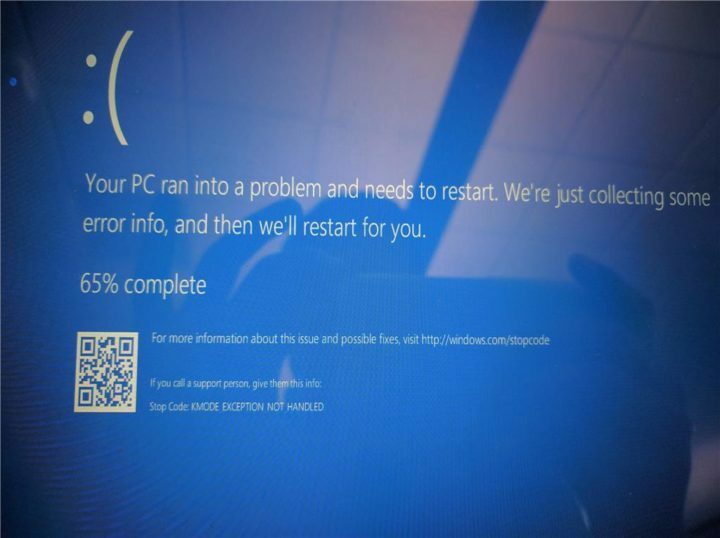
Obțin acest kmode_exception_not_handled după 70% de instalare și restaurare la versiunea anterioară de Windows 10 Pro.
Dacă primiți această eroare specială, puteți verifica articolul nostru dedicat de remediere pentru a rezolva această problemă.
8. Actualizarea aniversară afișează o fereastră albastră, informând utilizatorii despre posibile probleme de incompatibilitate
„Ne pare rău, avem probleme în a stabili dacă computerul dvs. poate rula Windows 10. Închideți configurarea și încercați din nou. ”
Dar PC-ul meu rulează deja Windows 10. Cum lucrez în acest sens?
9. Actualizarea aniversară Windows 10 nu se instalează cu eroarea 0x80004005
Am încercat de 3 ori cu Windows Update și de 2 ori cu Windows Update Assistant de pe site-ul Microsoft. Actualizarea Windows a eșuat de 3 ori și asistentul de actualizare a eșuat de două ori cu codul de eroare 0x80004005.
10. Actualizarea Windows 10 Anniversary se blochează la jumătatea instalării
Procentul de finalizare a crescut treptat la 82% pe o oră sau cam așa. Acum a fost la 82% timp de aproximativ 6 ore. Acum există o activitate minimă pe hard disk acum. Ce pot face pentru a ieși din acest proces de actualizare înghețat.
Pana acum, Actualizarea aniversară ar trebui să fie deja vizibil pentru majoritatea utilizatorilor, deci dacă întâmpinați în continuare erori atunci când încercați să instalați automat actualizarea, urmați pașii de mai jos pentru a remedia această problemă.
Cum se remediază instalările eșuate ale Windows 10 Anniversary Update
Dacă primiți erori precum descărcări blocate, coduri de eroare precum 0xa0000400, 0x80070057, 0x80070005, sau dacă procesul de actualizare pur și simplu se blochează, puteți utiliza soluțiile enumerate mai jos pentru a le realiza probleme.
1. Rulați instrumentul de depanare Microsoft
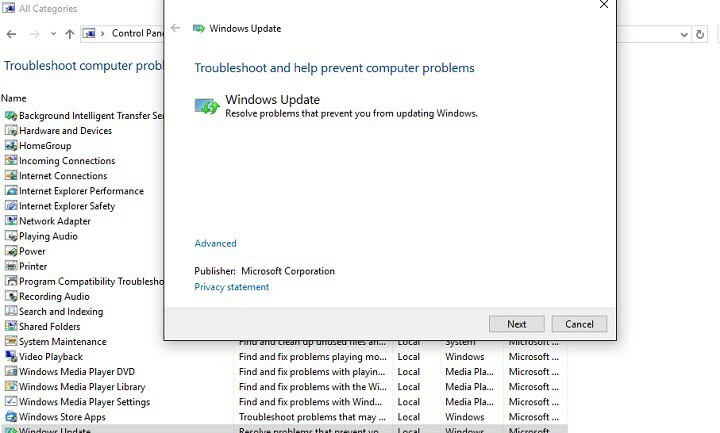
- Tip Depanare în caseta de căutare> selectați primul rezultat
- Selectați A vedea tot > selectați Windows Update.
- Rulați instrumentul de depanare.
2. Ștergeți conținutul folderului în care ați descărcat fișierul Actualizare aniversară
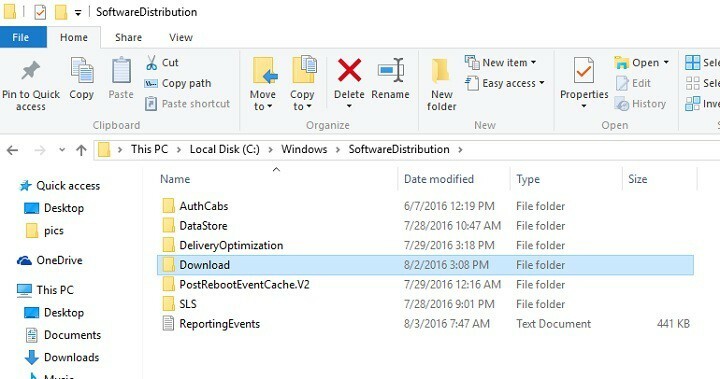
- Mergi la C: WindowsSoftwareDistributionDownload
- Ștergeți totul din folder, dar nu folderul în sine.
- Reporniți computerul.
- Descărcați din nou Actualizarea aniversară.
4. Dezactivați programul antivirus înainte de a descărca Actualizarea aniversară
Multe dintre erorile întâmpinate la actualizarea Windows sunt declanșate de programele antivirus ale utilizatorilor. Pentru a evita astfel de situații, pur și simplu dezactivați antivirusul înainte de a descărca și a instala Windows 10 Anniversary Update.
Dacă utilizați Windows Defender:
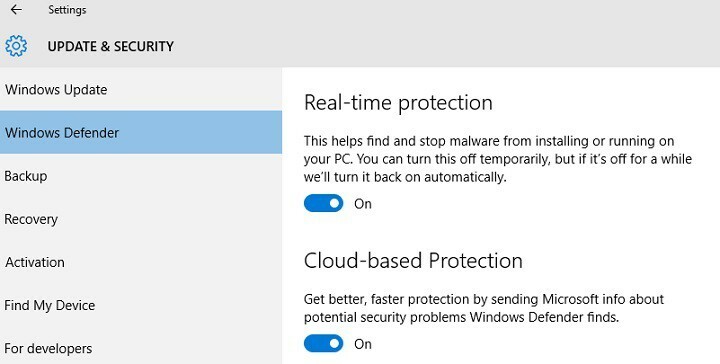
- Mergi la Setări > Protectie in timp real
- Temporar opriți această caracteristică.
5. Utilizați instrumentul System File Checker pentru a repara fișierele de sistem lipsă sau corupte
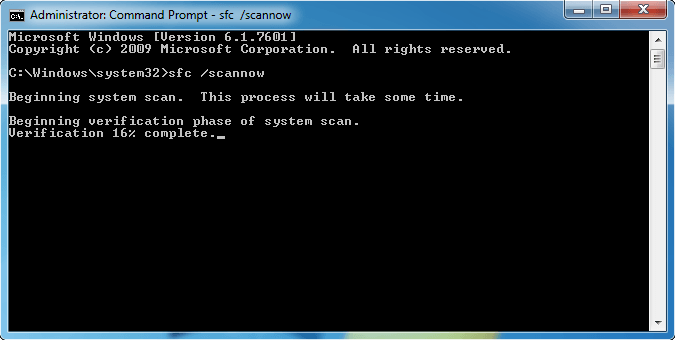
- Tip cmd în caseta de căutare> selectați Command Prompt
- Tip sfc / scannow
- Reporniți computerul și încercați să instalați din nou Actualizarea aniversară.
6. Asigurați-vă că computerul dvs. are suficient spațiu pentru a descărca actualizarea
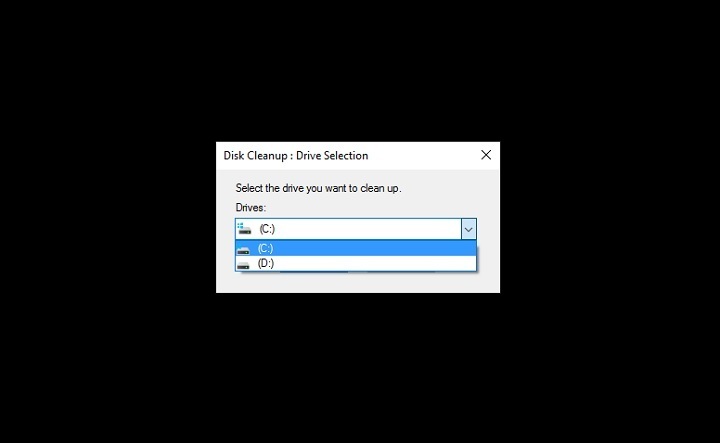
- Lansați Instrumentul de curățare a discului > selectați C: conduce > lansați procesul
- Ștergeți toate fișierele din Coșul de reciclare, precum și toate fișierele temporare.
7. Utilizați instrumentul Windows 10 Media Creation Tool
1. Descărcați fișierul Instrumentul de creare media Windows 10
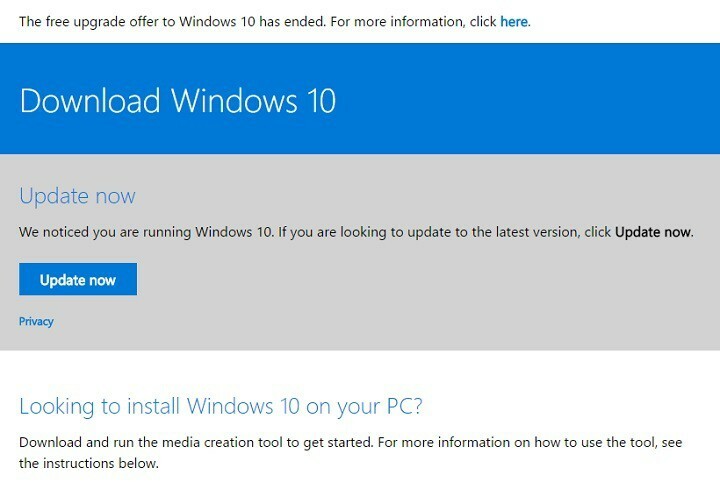
2. Urmați instrucțiunile de pe ecran pentru a instalați instrumentul.
După finalizarea descărcării, fișierul Instrumentul de creare media Windows 10 începe automat instalarea actualizării aniversare pe aparatul dvs.
Ca întotdeauna, dacă ați găsit alte soluții, ajutați comunitatea și listați-le în secțiunea de comentarii de mai jos.
Povești conexe pe care trebuie să le verificați:
- Este computerul meu pregătit pentru actualizarea aniversară Windows 10?
- Actualizarea Windows 10 Anniversary vine cu îmbunătățiri la Centrul de acțiune
- Windows 10 și Windows Server 2016 obțin noi îmbunătățiri TCP cu Anniversary Update


